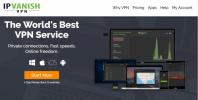Complemento Kodi do navegador PlayOn: Como instalar e visão geral
O serviço de transmissão de vídeo PlayOn oferece ao mundo exatamente o que deseja: acesso a filmes e programas de TV gratuitos. Também serve como um agregador conveniente para os serviços de streaming mais populares. Deseja assistir algo no Netflix, Hulu ou Amazon Video, mas não quer mexer com seus aplicativos desajeitados ou sites irritantes? Basta iniciar o PlayOn, escolher o seu canal e começar a assistir compulsivamente.
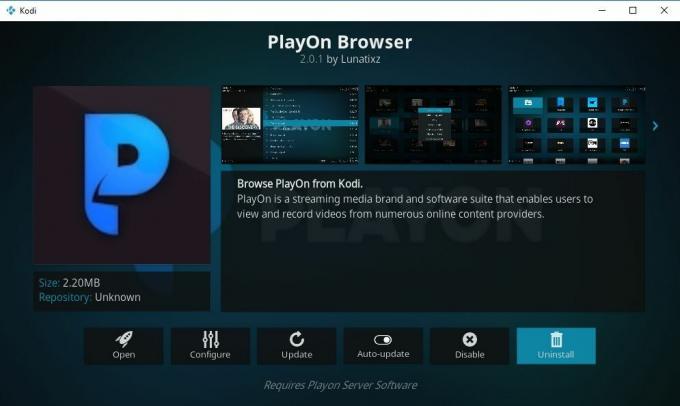
A combinação do PlayOn com o Kodi contorna alguns problemas comuns de acessibilidade do dispositivo. Você pode navegar e transmitir facilmente do PlayOn em qualquer dispositivo sem precisar instalar os aplicativos, o que é incrivelmente útil se você ama a simplicidade e a compatibilidade da Kodi. Preparar as coisas para ir exige uma pequena configuração, no entanto. Nosso guia abaixo facilita a instalação do complemento do navegador PlayOn no Kodi e a transmissão de qualquer vídeo que você desejar.
Garantia de devolução do dinheiro em 30 dias
Mantenha-se seguro com uma boa VPN
O aplicativo Kodi é totalmente gratuito. Como ele não vem com nenhum conteúdo, também é 100% legal. O design da Kodi abre as portas para desenvolvedores terceirizados, o que significa que é possível encontrar e instalar complementos que acessam vídeos piratas. Se você aderir a complementos oficiais do Kodi, como o navegador PlayOn, discutido neste artigo, nunca precisará se preocupar em violar as leis de direitos autorais de conteúdo. Isso não impediu os ISPs e as agências governamentais de tomarem medidas contra os streamers Kodi como um todo, infelizmente, o que significa que você pode estar correndo o risco simplesmente de executar o Kodi no seu PC.
Você pode se proteger contra espionagem de terceiros e limitação de ISPs usando uma rede privada virtual confiável. As VPNs transformam atividades on-line comuns em um fluxo de informações criptografadas, tudo sem nenhum trabalho extra de sua parte. Os ISPs não conseguem ver os pacotes de dados criptografados, o que significa que eles não podem limitar ou espionar sua atividade, não importa o que você assista. Isso restaura um nível básico de privacidade a todas as suas atividades online, permitindo que você navegue e transmita com total tranquilidade.
Comparamos muitos dos principais provedores de VPN do mercado para encontrar um serviço rápido e seguro o suficiente para usar com o Kodi. Também garantimos que ele oferece criptografia e software de alto nível, fáceis de usar. Confira nossa recomendação abaixo para bloquear sua atividade Kodi e protegê-la de olhares indiscretos.
A melhor VPN para Kodi: IPVanish

O IPVanish sabe exatamente o que os usuários do Kodi precisam em uma VPN. O serviço oferece servidores incrivelmente rápidos, apoiados por uma forte política de privacidade, excelentes práticas de criptografia, software personalizado para todos os dispositivos modernos e uma enorme rede de servidores em todo o mundo. Com o IPVanish, você fica invisível enquanto navega na Web, e seus fluxos Kodi serão completamente privados, independentemente da plataforma usada.
A experiência do IPVanish começa com uma base incrível, construída em uma rede de mais de 950 servidores em 60 países diferentes. Cada um fornece resultados impressionantes de testes de velocidade e resultados de baixa latência em todo o mundo, oferecendo uma forte conexão, não importa onde você mora. Os dados que passam por essa rede também são protegidos com criptografia AES de 256 bits e protegidos por uma política de registro zero em todo o tráfego. O software IPVanish ainda oferece proteção contra vazamentos de DNS e um interruptor automático de interrupção para aumentar a privacidade.
O IPVanish oferece uma garantia de reembolso de 7 dias, o que significa que você tem uma semana para testá-lo sem riscos. Por favor note que Os leitores de dicas viciantes podem economize 60% aqui no plano anual da IPVanish, reduzindo o preço mensal para apenas US $ 4,87 / mês.
Os melhores recursos do IPVanish incluem:
- Largura de banda ilimitada, sem limite de velocidade ou otimização e sem restrições em redes P2P ou tráfego de torrent.
- Aplicativos leves para todas as plataformas modernas, incluindo Windows, Mac, Linux, Android e iOS.
- Acesse vídeos e sites com restrições geográficas por meio de uma enorme rede de servidores.
- Baixe torrents e complementos do Kodi com total privacidade e anonimato.
Configurando o Navegador PlayOn no Kodi
O serviço PlayOn é totalmente separado do Kodi. Antes de poder usar o complemento, você precisa criar uma conta no PlayOn e instalar o software no seu PC. Todo o processo é gratuito e não demora muito. Siga as etapas abaixo para configurar tudo e pronto para começar.

Etapa 1 - Configure o PlayOn no seu PC
Vou ao Site PlayOn e clique no link no canto superior direito que diz "download gratuito". Uma pequena janela será aberta no seu navegador, solicitando que você crie uma conta. Use suas credenciais do Facebook ou preencha seu nome, endereço de e-mail e senha manualmente e clique no botão “inscrever-se” na parte inferior.

O PlayOn o redirecionará para a página de download. Primeiro, você verá uma comparação de recursos entre as versões gratuita e paga do serviço. Por enquanto, começaremos com o grátis. Role para baixo até a parte inferior da lista de verificação e clique no link que diz "Basta baixar a versão mais recente" abaixo. O arquivo começará a baixar para o seu computador. Tem cerca de 150 MB de tamanho, por isso pode levar alguns instantes, dependendo da sua conexão.
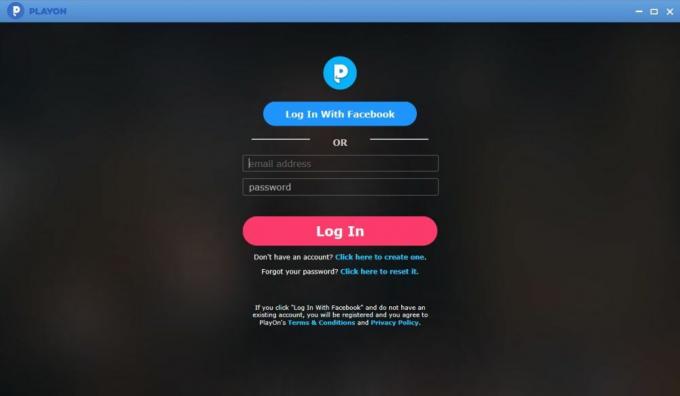
Quando o download terminar, localize e execute o arquivo de instalação. O PlayOn levará alguns instantes para instalar no seu sistema e configurar-se. Quando solicitado, digite seus detalhes de login manualmente ou conecte-se via Facebook. O PlayOn mostrará um guia de início rápido. Percorra isso como quiser, ou apenas feche-o e vá direto para a interface principal.
Agora que o PlayOn está instalado no seu sistema, você pode executar o Kodi e o complemento PlayOn e iniciar a transmissão.

Etapa 2 - Instale o PlayOn for Kodi
O complemento PlayOn Kodi está incluído no repositório oficial fornecido com todas as instalações do Kodi. Isso significa que você não precisa se preocupar em procurar URLs de recompra ou acessar conteúdo externo perigoso, basta ter sua conta do PlayOn pronta para rolar, instalar e iniciar o streaming. Siga as etapas abaixo em qualquer dispositivo habilitado para Kodi e você estará pronto rapidamente.
- Abra o Kodi, vá para o menu principal e depois clique no ícone de roda dentada.
- Vamos para Gerenciador de arquivos> Adicionar fonte
- Clique Instalar a partir do Repositórioe escolha o Repositório Kodi.
- Vou ao Complementos de vídeo categoria próximo à parte inferior e role até o Navegador PlayOn na lista alfabética.
- Abra o link e escolha Instalar na próxima tela.
- Após alguns instantes, você verá uma mensagem de confirmação mostrando que o complemento foi instalado. Agora você pode acessá-lo no menu principal de complementos a qualquer momento.
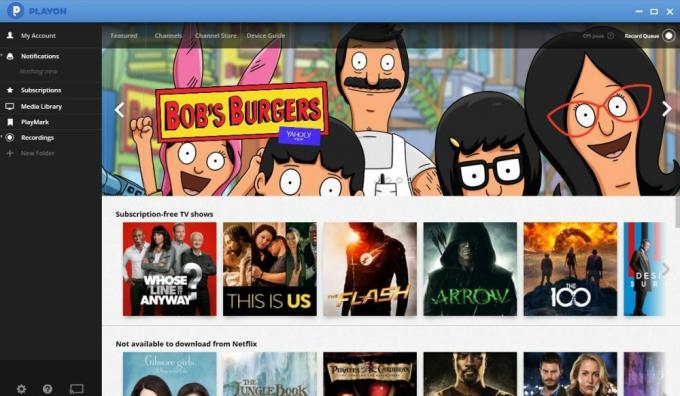
Usando o complemento PlayOn para transmitir vídeos
Agora que você tem uma conta e seu complemento Kodi instalado, é hora de assistir a alguns vídeos. O PlayOn é um recurso incrivelmente conveniente para todos os tipos de conteúdo online gratuito e pago. O material gratuito está disponível imediatamente, mas se você quiser usar serviços como Netflix ou Hulu com o PlayOn, precisará fazer uma configuração extra antecipadamente.
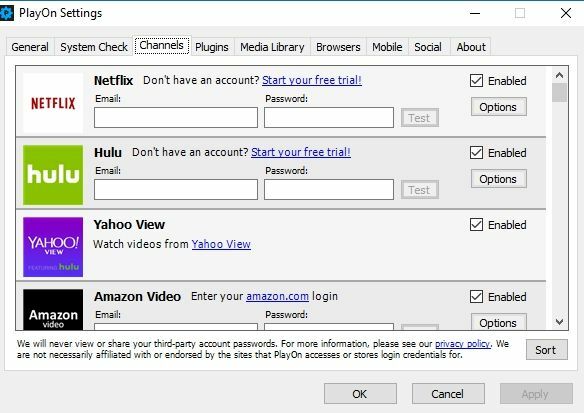
Ativando Netflix, Hulu e outros
Verifique se você baixou e instalou o software PlayOn, conforme descrito nas etapas acima. Em seguida, abra o aplicativo e clique no ícone de roda dentada no canto inferior esquerdo da tela principal. Uma pequena janela será aberta. Vá para "Canais" e verá espaços para vários serviços pagos de streaming de vídeo, tudo do Netflix ao Yahoo View, Amazon Video, HBO GO e vários fornecedores de TV a cabo.
Vá até o serviço que você deseja ativar e digite os detalhes do seu e-mail e senha na caixa. Clique em "teste" para garantir que tudo esteja pronto. O PlayOn tentará conectar-se automaticamente. Se for um sucesso, uma janela será aberta informando que a senha está correta. Clique em "OK" para aplicar as configurações. Você também pode personalizar sua experiência usando as opções à direita, mas isso não é necessário.

Assistindo filmes e programas de TV gratuitos com o PlayOn
O serviço PlayOn oferece uma quantidade surpreendente de conteúdo totalmente gratuito (e legal) para transmitir. Algumas dessas opções estão no topo do menu do complemento, em Escolhas do PlayOn. Nesta categoria, você encontrará três seções com uma seleção rotativa de conteúdo gratuito:
- TV totalmente gratuita - episódios novos e gratuitos de programas de TV nas principais redes.
- Filmes totalmente gratuitos - Alguns filmes gratuitos de Hollywood.
- A Walk Down Memory Lane - Programas de TV clássicos.
Para transmitir qualquer conteúdo, basta seguir o guia acima para configurar e instalar o PlayOn, iniciar o Kodi e o complemento PlayOn, escolher um episódio e relaxar.
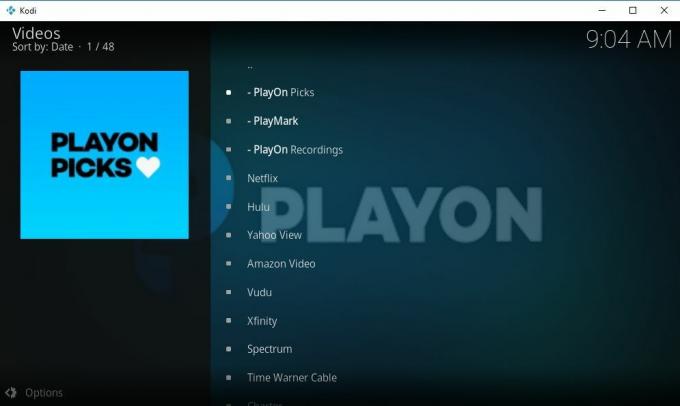
TV em rede com o navegador PlayOn
O PlayOn oferece dezenas de canais de transmissão e de TV a cabo diretamente em sua interface. Alguns de seus maiores canais incluem uma seleção de programas da ABC, CBS, FOX, NBC, PBS, CW, FX Now, Syfy Now e muitos outros. Também existem canais dedicados de notícias e negócios para aqueles dias em que você se sente um adulto sério. Infelizmente, a transmissão de episódios e promoções no ar desses canais para o complemento exige uma atualização para o serviço pago da PlayOn.
Vale ressaltar que você pode encontrar problemas ao transmitir determinados conteúdos por trás de uma VPN, pois esses serviços de rede tendem a ser rigorosos quanto à região que bloqueia seus vídeos. Em nossos testes, no entanto, pudemos verificar uma variedade de clipes sem problemas. Se você receber um erro, tente desativar temporariamente sua VPN e reiniciar o fluxo.
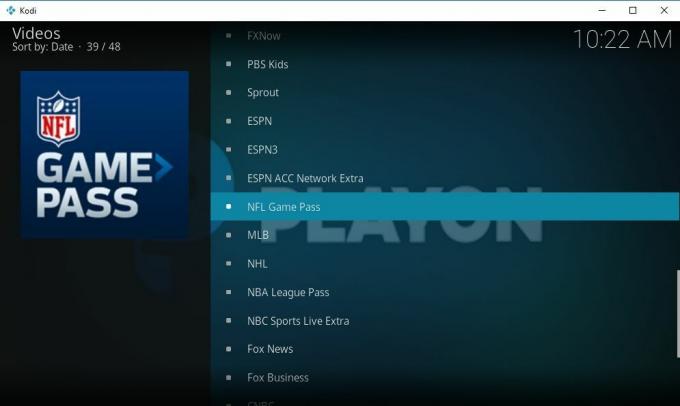
Assista esportes com o PlayOn
Tem vontade de assistir um pouco de futebol? O PlayOn pode ajudar com isso! Como uma extensão da sua assinatura paga com os serviços individuais, você poderá conferir o conteúdo selecionado da ESPN, NBC Sports Live Extra, NHL.com, MLB.com e muito mais. Os fluxos são tratados exatamente como o conteúdo pago mencionado acima. Simplesmente abra o software PlayOn, digite seus detalhes de login, inicie o Kodi e deixe os jogos começarem.
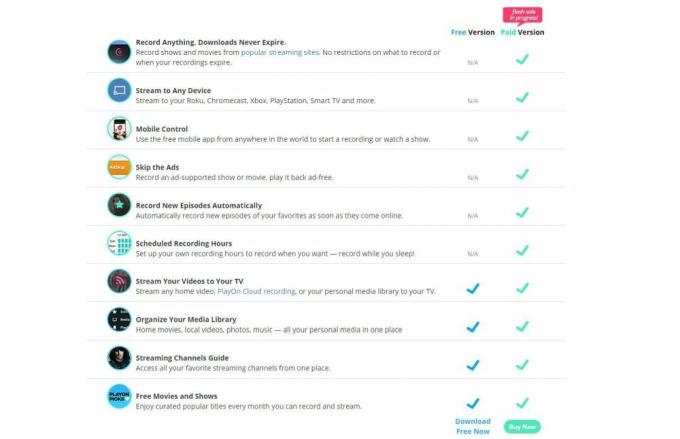
PlayOn Free vs Pago
O PlayOn é gratuito para uso de todos, mas existe uma versão paga na qual você pode se inscrever para obter recursos adicionais. O site mostra uma lista de verificação prática antes de instalar o software da área de trabalho. A essência do PlayOn Paid oferece uma experiência sem anúncios que permite gravar vídeos para assistir mais tarde, salvá-los pelo tempo que você quiser e assistir a conteúdo de uma variedade maior de fontes. Também permite transmitir para qualquer dispositivo, incluindo Roku, Chromecast e consoles de jogos. No entanto, o uso do complemento Kodi para PlayOn soluciona convenientemente essa limitação.

Complemento vs aplicativo
O uso do complemento PlayOn com Kodi vem com seu quinhão de vantagens e desvantagens. Ele não fornece uma tradução perfeita de recursos, por exemplo, mas permite transmitir a partir de uma variedade maior de dispositivos. Você precisa usar o software PlayOn para colocar sua conta em funcionamento. Vale a pena conferir, além do complemento oficial da Kodi, apenas para ver qual você mais gosta. Abaixo está um rápido resumo das maiores diferenças entre as duas plataformas.
- Use o PlayOn com qualquer dispositivo, incluindo plataformas que executam o Kodi, mas o PlayOn não suporta nativamente.
- Ignore algumas restrições de região (mas não todas) no conteúdo, pois o PlayOn não pode dizer se você está usando uma VPN com o complemento Kodi.
- A interface da Kodi é muito mais fácil de usar em dispositivos móveis do que o aplicativo PlayOn.
- O software PlayOn ainda é necessário para configurar determinadas contas e recursos, mesmo se você apenas transmitir pelo Kodi.
- Algum conteúdo não aparece no complemento, mesmo que esteja disponível gratuitamente no PlayOn.
- Os fluxos através do complemento do Kodi tendem a levar muito tempo para carregar, enquanto o PlayOn é muito mais rápido.
- O complemento não receberá atualizações tão rapidamente quanto o navegador ou a experiência nativa do PlayOn.
- Você obtém mais categorias e mais opções com o aplicativo PlayOn.
Conclusão
O Kodi é um dos aplicativos mais populares de media center há quase uma década. Sua facilidade de uso e um número incrível de recursos o tornam uma ferramenta indispensável para alguns fãs de programas de TV e filmes, especialmente aqueles que odeiam lidar com interfaces de streaming constrangedoras ou restritivas. O PlayOn preenche um nicho semelhante, mas vem com seu próprio conjunto de desvantagens. A combinação dos dois oferece uma incrível quantidade de liberdade. Tem dicas ou truques para ajudar a maximizar o complemento PlayOn? Que tal um programa favorito que você transmite através do Kodi? Deixe-nos saber na seção de comentários abaixo!
Pesquisa
Postagens Recentes
Motor 99 Kodi addon: Transmita Motorsports Online no Kodi
Se você deseja assistir a um dos quatro grandes esportes dos EUA, f...
Bayanihan TV Kodi Addon: Filmes e programas de TV filipinos para transmitir em Kodi
o Complemento Bayanihan Kodi pode parecer um pouco de nicho para al...
La Liga ao vivo no Kodi: Como transmitir La Liga Online de qualquer lugar
A principal liga espanhola de futebol, a La Liga, possui alguns dos...